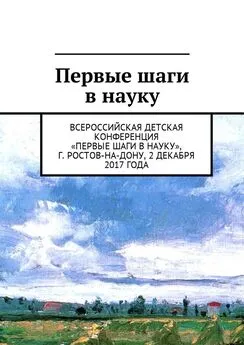Денис Колисниченко - Первые шаги с Windows 7. Руководство для начинающих
- Название:Первые шаги с Windows 7. Руководство для начинающих
- Автор:
- Жанр:
- Издательство:БХВ-Петербург
- Год:2010
- Город:СПб
- ISBN:978-5-9775-0506-2
- Рейтинг:
- Избранное:Добавить в избранное
-
Отзывы:
-
Ваша оценка:
Денис Колисниченко - Первые шаги с Windows 7. Руководство для начинающих краткое содержание
Просто и понятно для начинающих пользователей описана операционная система Windows 7 и ее новые возможности. Рассказано, как установить Windows 7 (в том числе на нетбук), как полностью использовать новые возможности графического интерфейса, как работать с файлами и стандартными программами. Отдельное внимание уделено вопросам работы в Интернете: настройке доступа, описанию популярных программ для работы в Интернете, обеспечению безопасности. Подробно рассмотрены мультимедиапрограммы Windows Media, Windows Media Center, DVD-студия Windows, прожиг CD/DVD средствами операционной системы. Даны практические рекомендации использования системы восстановления Windows 7, позволяющей в большинстве случаев обойтись без переустановки операционной системы в случае ее сбоя.
Прилагаемый компакт-диск содержит видеокурс по основам работы в Windows 7.
Первые шаги с Windows 7. Руководство для начинающих - читать онлайн бесплатно ознакомительный отрывок
Интервал:
Закладка:
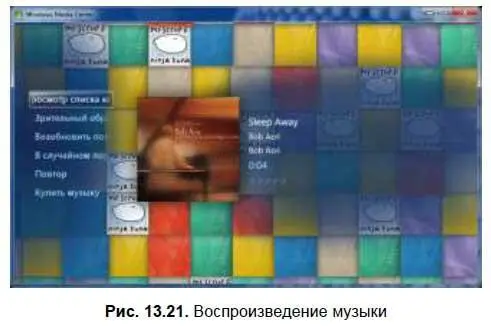
Для воспроизведения фильмов используется кнопка Фильмыв главном меню. Но, скорее всего, вы увидите сообщение о том, что в библиотеке отсутствуют фильмы (рис. 13.22), а добавить их можно через меню Задачи | Параметры | Библиотеки мультимедиа.

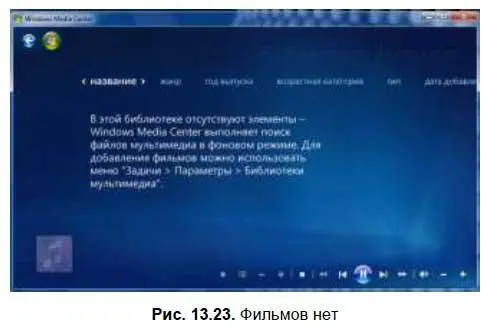
Вернитесь в главное меню и выберите кнопку Задачи(она находится после кнопки ТВ-записи), рис. 13.24.

Чуть ранее программа сообщила нам, что нужно выбрать команду Задачи | Параметры | Библиотеки мультимедиа. На самом деле нужно нажать кнопку Задачи, а потом — выбрать команду Библиотеки мультимедиа(рис. 13.25).

Выберите библиотеку Фильмы(рис. 13.26).
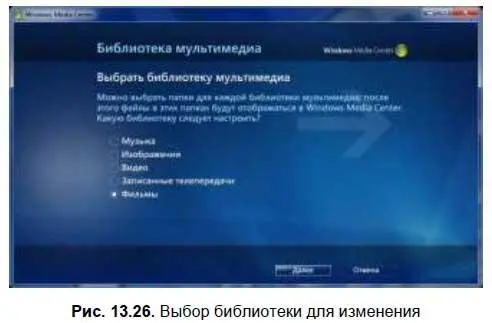
Далее отметьте Добавить папки в библиотеку(рис. 13.27). Потом выберите, где находятся папки — на этом компьютере, на другом компьютере или вариант Добавить общую папку вручнуюдля добавления папки, предоставленной другими пользователями в общее пользование. Тогда вам придется вводить путь к папке вручную. Если вы не можете этого сделать, но хотите добавить сетевую папку, тогда выберите На другом компьютере.
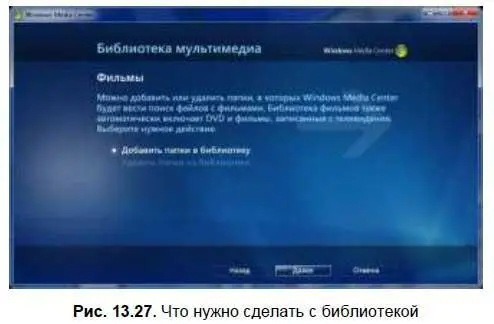
Далее нужно выбрать папку с фильмами (рис. 13.28). У меня есть несколько фильмов на рабочем столе, поэтому я выбрал эту папку.

Далее проигрыватель выведет список папок, в которых он будет искать файлы мультимедиа. Если вы согласны, выберите Да, использовать эти расположения(рис. 13.29), а если хотите добавить дополнительные папки, выберите Нет, я хочу внести дополнительные изменения.

Затем вы вернетесь в меню настройки. Нажмите кнопку Назаддля возврата в главное меню, затем выберите Фильмы. Теперь вы увидите фильмы, доступные для воспроизведения (рис. 13.30).
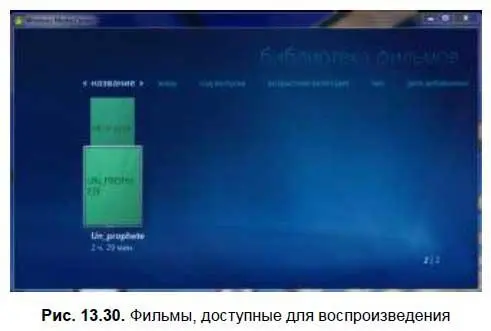
Щелкните по фильму для его воспроизведения. Дальше управление просмотром осуществляется с помощью уже знакомых нам кнопок.
Кнопка ТВ-записи(рис. 13.31) позволяет просматривать и записывать ТВ-передачи на диск. При наличии ТВ-тюнера вы можете просматривать и записывать ТВ-передачи цифрового, спутникового телевидения, телевидения высокой точности (HDTV) и обычный ТВ-сигнал, передаваемый через обычную телевизионную (аналоговую) антенну.
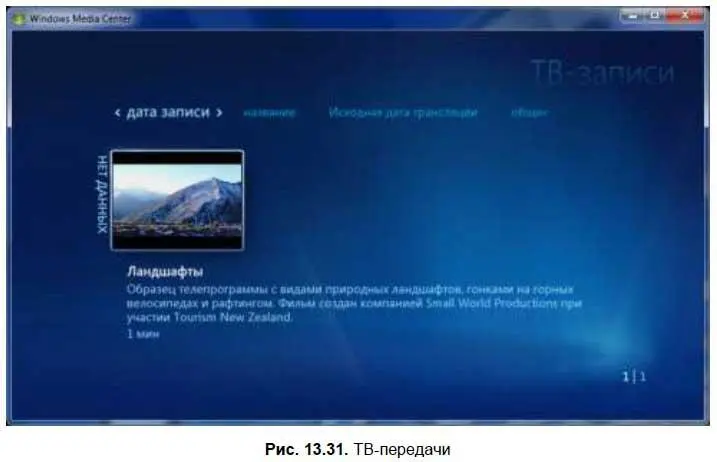
Глава 14
Записываем CD/DVD
14.1. Что нужно для записи CD и DVD?
Что же необходимо для комфортной записи CD и DVD? Давайте подумаем вместе.
□ Компьютер — это само собой разумеется. С одной стороны, ультрасовременный компьютер никогда не помешает, а с другой, CD и даже DVD можно записывать далеко не на самых мощных компьютерах. Для записи CD вполне хватит какого-нибудь Pentium 200 и 128 Мбайт оперативной памяти. А вот для записи DVD желательно иметь процессор помощнее (например, с частотой 600 МГц) и памяти побольше (минимум 256 Мбайт). Нет, в процессе записи DVD нет ничего особенного, просто объемы совершенно разные: одно дело записать 700 Мбайт на CD, а другое — 4500 Мбайт (или даже 17 000 Мбайт) на DVD. Как видите, никаких особых требований к ресурсам компьютера не предъявляется.
□ Свободное место на жестком диске — это самое важное условие. Ведь перед «прожигом» на винчестере компьютера создается образ диска, который будет потом записан на болванку. Учитывая, что системе необходимо место для временных файлов, для записи одного CD на жестком диске потребуется минимум 800 Мбайт свободного пространства (если вы записываете обычный диск объемом 700 Мбайт). При записи диска на 800 Мбайт вам дополнительно потребуется еще 100 Мбайт для системы — ведь в момент записи CD могут работать и другие программы, которым также нужно немного свободного места. Причем все эти 800–900 Мбайт должны быть непрерывными, т. е. находиться в одном разделе. Так что если в компьютере свободно 400 Мбайт в одном разделе и еще 400 Мбайт в другом, то диск вы не запишете (или запишете не полностью — как раз на 400 Мбайт).
При записи DVD требуемый объем свободного пространства зависит от его емкости (4,7, 9,0 или 17 Гбайт). Так, для записи двухстороннего двухслойного DVD вам нужно будет около 18 Гбайт свободного места на винчестере, если, конечно, вы планируете записать DVD полностью.
□ Привод для записи CD/DVD — перед записью убедитесь, что ваш привод поддерживает носитель выбранного типа. Иногда встречаются так называемые комбинированные приводы — они могут читать и CD, и DVD, а вот записывают только CD. Перед покупкой привода нужно уточнить, может ли он записывать DVD, чтобы отсутствие этой возможности потом не стало для вас неприятным сюрпризом. Хотя сейчас комбинированные приводы CD/DVD уже не продаются: их вытеснили комбинированные приводы, умеющие читать и записывать DVD и только читать Blu-Ray-диски.
□ Программное обеспечение для записи дисков — в Windows 7 имеются штатные средства для записи CD/DVD-дисков и даже ISO-образов, поэтому если вам необходимо просто записать данные на диск, вам не нужна никакая другая программа.
□ Чистые диски — главное, не забывать заранее покупать так называемые «болванки». Обычные компакт-диски бывают двух типов: CD-R и CD-RW. Первые служат для однократной записи, вторые можно перезаписывать многократно. А вот о дисках DVD стоит поговорить особо.
Читать дальшеИнтервал:
Закладка: